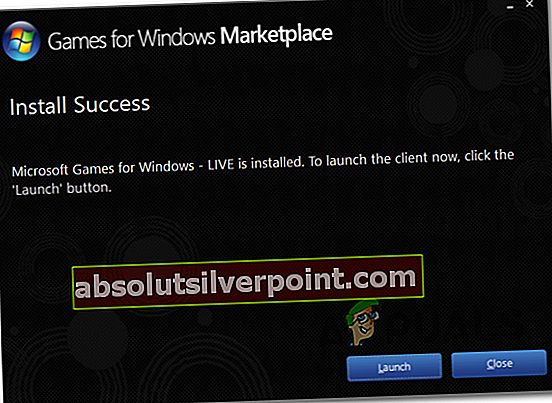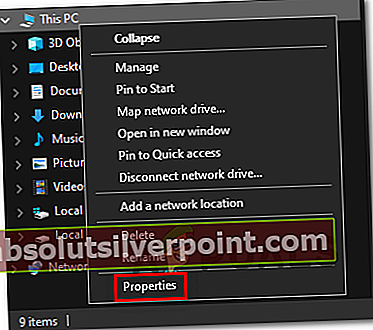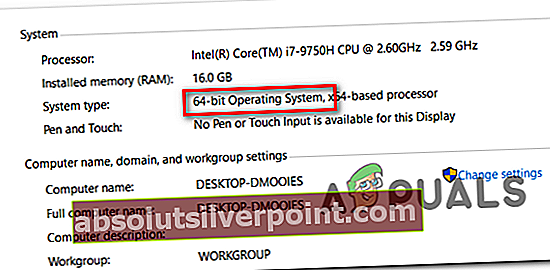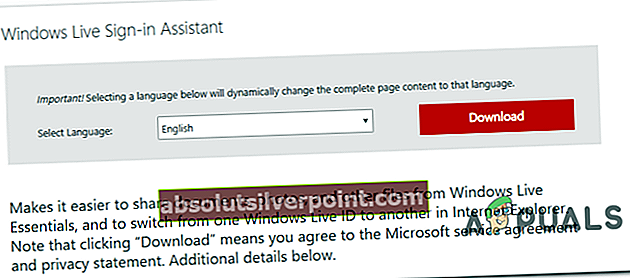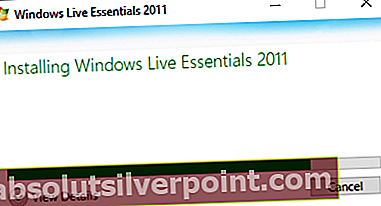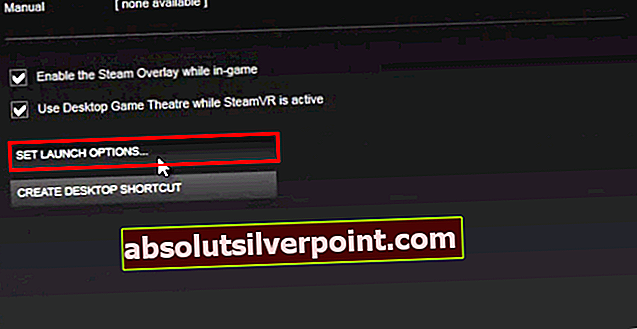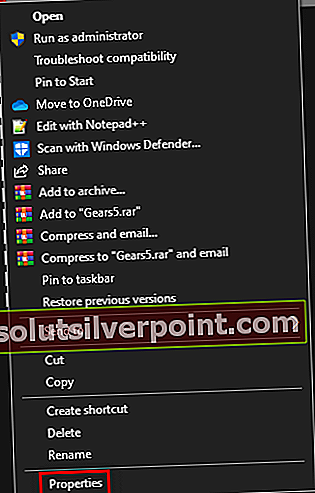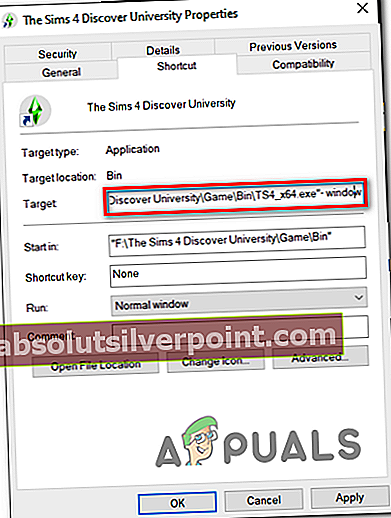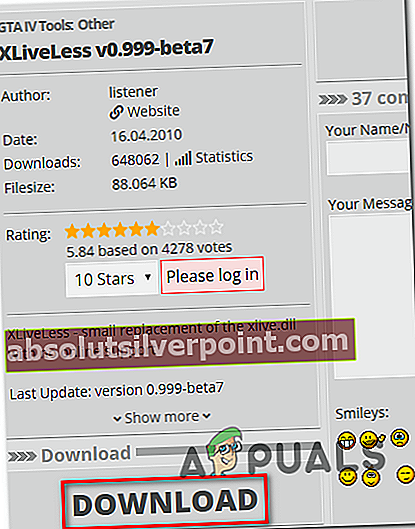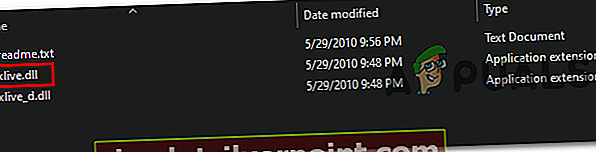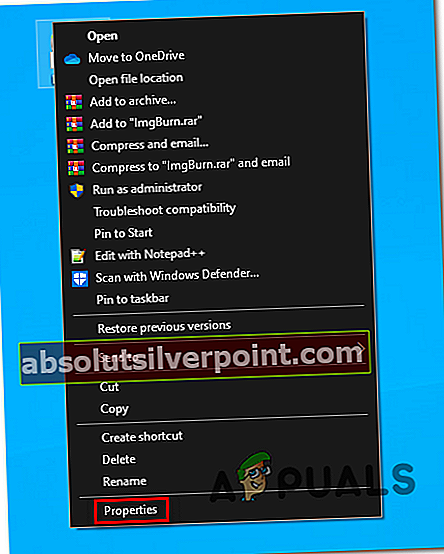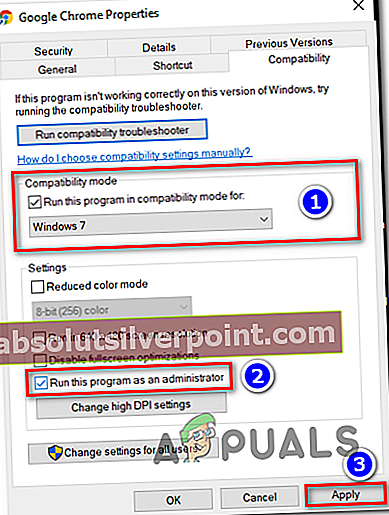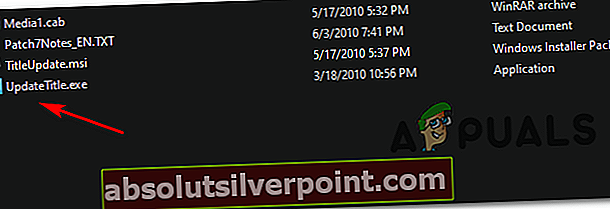Niektorí používatelia systému Windows sa stretávajú s „Závažná chyba GTA IV WTV270„Kedykoľvek sa pokúsia spustiť GTA (Grand Theft Auto 4). Stáva sa to u oboch herných klientov (napríklad Steam, Origin atď.) A pri dvojitom kliknutí na spustiteľný súbor hry. Problém sa najčastejšie hlási v systéme Windows 10.

Jednou z najbežnejších príčin, ktorá spustí Závažná chyba GTA IV WTV270je inštancia, v ktorej je klient GFWL zastaraný alebo čiastočne nainštalovaný. Ak chcete tento problém vyriešiť, jednoducho aktualizujte nástroj Games for Windows Live na najnovšiu verziu.
Ďalšou možnosťou však je, že sa chyba vyhodí z dôvodu, že nie je spustená jedna kľúčová služba Windows Live (wllogin_64 alebo wllogin-32). Tento problém je možné rýchlo vyriešiť buď manuálnym spustením služby prostredníctvom priečinka s hrami, alebo nainštalovaním celého pomocného pomocného nástroja na prihlásenie do systému Windows.
Ak však hľadáte rýchle riešenie, môžete vynútiť spustenie hlavného spustiteľného programu v režime s oknami (buď cez Parou nastavenia alebo cez Vlastnosti obrazovka). Mnoho postihnutých používateľov potvrdilo, že táto operácia bola úspešná.
Ak narazíte na problém v systéme Windows 10, na spustenie hry bude pravdepodobne potrebné použiť upravený súbor z opravy s názvom XLiveLess (najmä v novších konfiguráciách). Nezabúdajte však, že tak stratíte prístup ku všetkým online komponentom. Ďalšou opravou v tomto prípade (s obmedzeným úspechom) je spustenie hry v režime kompatibility s Windows 7.
Ak zlyhajú iné možnosti, mali by ste byť schopní problém vyriešiť prechodom na nižšiu verziu 1.0.7.0 -ale táto operácia tiež spôsobí stratu prístupu k funkciám pre viacerých hráčov.
Metóda 1: Aktualizácia pomôcky GFWL
Ako sa ukázalo, jednou z najbežnejších príčin, ktoré spustia Fatálna chyba WTV270 je inštancia, v ktorej koncový používateľ neaktualizoval Hry pre Windows Live (klient GFWL). Vo Windows 10 sa to automaticky vyrieši, ale vo Windows 8.1, Windows 7 alebo starších je to potrebné urobiť manuálne.
Nezabúdajte, že tento klient (GFWL) je už zastaraný a bol nahradený novšou infraštruktúrou poháňanou službou Xbox Live. Ak neprijmete opatrenia na prispôsobenie sa tejto zmene, zlyhajú časti servera SecuROM a nebudete môcť hru spustiť bez ohľadu na konfiguráciu vášho systému.
Na vyriešenie tohto problému budete musieť nainštalovať opravu, ktorá nahradí tradičné prihlasovacie údaje GFWL, aby sa namiesto toho pripojila k serveru Xbox.
Ak je tento scenár použiteľný, môžete problém vyriešiť rýchlo inštaláciou opravy Games for Windows Live. Tu je postupný sprievodca:
- Navštívte tento odkaz (tu) z predvoleného prehliadača a počkajte, kým sa sťahovanie nespustí a nedokončí.
- Po dokončení sťahovania na ňu dvakrát kliknite a kliknite Áno na UAC (Kontrola používateľských účtov) za účelom udelenia správnych oprávnení.
- Ďalej postupujte podľa pokynov na obrazovke a dokončite inštaláciu.
- Keď sa dostanete na Inštalácia bola úspešná obrazovke, nie je potrebné aplikáciu spúšťať.
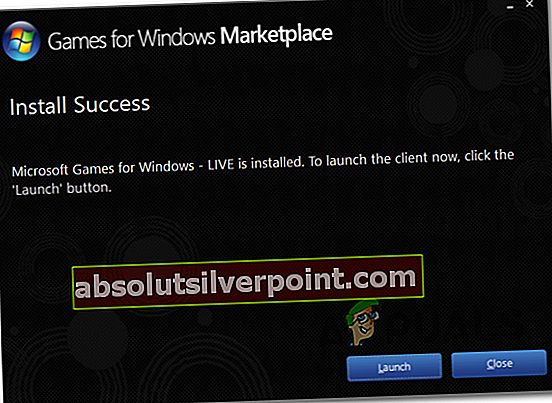
- Namiesto toho jednoducho reštartujte počítač a po dokončení ďalšieho spustenia hru spustite. Hra by sa teraz mala spustiť normálne bez toho istého Fatálna chyba WTV270.
Ak ten istý problém pretrváva, prejdite nižšie k ďalšej potenciálnej oprave nižšie.
Metóda 2: Zaistenie, že je spustený asistent Windows Live Sign-in
The Fatálna chyba WTV270Je známe, že sa chyba zobrazuje aj v prípade, že služba spojená s asistentom prihlásenia Live ID nefunguje.
Táto služba je v novších hrách zastaraná, ale ak ste Grand Theft Auto IV nainštalovali z tradičného média, budete musieť zabezpečiť, aby služba na pozadí (wllogin_64 alebo wllogin_32)priradený k programu Windows Live ID Sign-in Assistant 6.5.
Našťastie herné súbory súborov GTA už obsahujú služby, ktoré potrebujete, takže nemusíte inštalovať vyhradeného klienta. Všetko, čo musíte urobiť, je otvoriť službu spojenú s architektúrou vášho OS z priečinka hry.
Tu je stručný sprievodca, ako to urobiť:
- Prieskumník súborov otvorte konvenčným spôsobom, kliknite pravým tlačidlom myši na Tento počítač (Môj počítač na starších iteráciách systému Windows) a vyberte Vlastnosti z novoobjaveného kontextového menu.
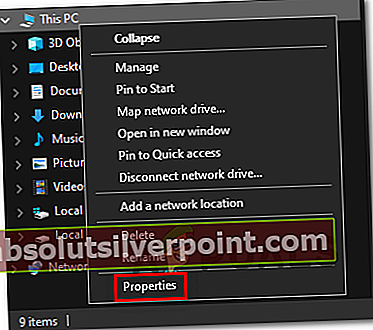
- Akonáhle ste vo vnútri Vlastnosti systému obrazovka, pozrieť sa pod Kategória systému a skontrolujte svoje Typ systému. Ak sa ukáže 64-bitový operačný systém, budete musieť spustiť wllogin_64 spustiteľný. V prípade, že zobrazuje 32-bitový operačný systém, budete musieť spustiť wllogin_32 spustiteľný.
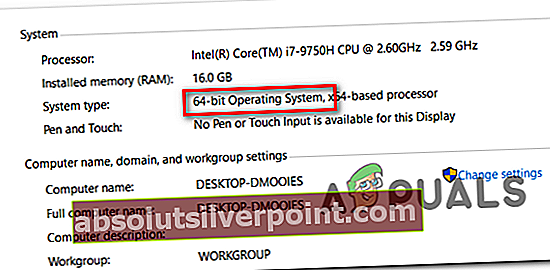
- Teraz, keď viete, že máte architektúru systému, otvorte program Prieskumník súborov a prejdite do nasledujúceho umiestnenia:
'Písmeno jednotky':\'Priečinok s hrami'\ Inštalatéri \
Poznámka: Majte na pamäti, že obidve „Písmeno jednotky„A“Priečinok s hrami„Sú zástupné symboly. Nahraďte ich skutočným písmenom jednotky, na ktorú ste nainštalovali hru, respektíve adresárom hry.
- Ďalej vstúpte do System64 (ak používate 64-bitovú verziu systému Windows) alebo System32 (ak používate 32-bitovú verziu).
- Akonáhle ste vo vnútri System64 alebo System32 priečinok, dvakrát kliknite na wllogin_32 alebo wllogin_64 spustiteľný.
- Počkajte celú minútu, aby ste sa uistili, že služba funguje, potom spustite hru a skontrolujte, či beží bez spustenia služby Fatálna chyba WTV270.
Ak sa stále stretávate s rovnakým problémom, prejdite na ďalšiu metódu nižšie.
Metóda 3: Inštalácia asistenta prihlásenia Windows Live
Ak vám vyššie uvedený postup neumožnil vyriešiť problém, je možné, že spustenie procesu Windows Live Sign-in Assistant, ktorý je súčasťou spustiteľného súboru hry, na vyriešenie problému nestačí. V takom prípade si budete musieť nainštalovať úplnú verziu pomocníka Windows Live-Sign in Assistant z oficiálneho odkazu na stiahnutie spoločnosti Microsoft.
Ak je tento scenár použiteľný, tu je stručný sprievodca stiahnutím a inštaláciou plnej verzie Windows Live-Sign in Assistant, aby sa problém vyriešil:
- Navštívte tento odkaz (tu), vyberte si predvolený jazyk a kliknite na ikonu Stiahnuť ▼ na spustenie sťahovania.
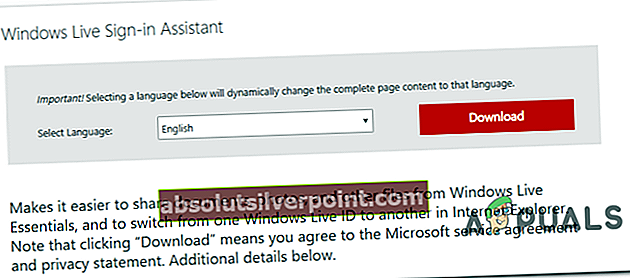
- Po dokončení sťahovania dvakrát kliknite na spustiteľný súbor inštalácie a dokončite inštaláciu podľa pokynov na obrazovke.
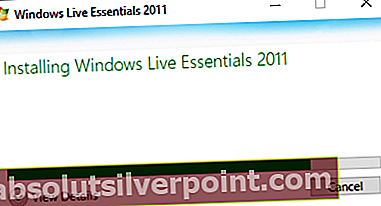
- Po dokončení operácie reštartujte počítač a pri ďalšom spustení pri pokuse o spustenie hry skontrolujte, či je problém vyriešený.
V prípade, že sa stále stretávate s tým istým Závažná chyba WTV270,presunúť nadol na ďalšiu možnú opravu nižšie.
Metóda 4: Spustenie GTA IV v režime s oknami
Ak narazíte na problém v novšej konfigurácii, je pravdepodobné, že GTA IV nie je optimalizované tak, aby fungovalo na vašom natívnom rozlíšení. Tento problém mal byť vyriešený aktualizáciou tlačenou na Windows 10, niektorí používatelia však hlásia, že hru môžu spustiť, iba ak prinútia spustiteľný súbor spustiť v „okne“ režime.
Iste, ponorenie bude menej ako ideálne, pretože uvidíte hranice, ale je to stále lepšie, ako keby ste nemohli hrať hru vôbec.
Nezabúdajte, že keď to chcete urobiť, môžete to urobiť priamo zo svojho klienta Steam alebo úpravou skratky, ktorú používate na spustenie hry.
Ak narazíte na problém pri pokuse o spustenie hry GTA IV z knižnice služby Steam, vynútite si spustenie hry v režime okna podľa nasledujúcich pokynov:
Vynútenie spustenia GTA IV v režime Windowed z nastavení Steam
V prípade, že je GTA IV súčasťou vašej knižnice Steam, tu je podrobný sprievodca, ktorý vám umožní vynútiť spustenie hry v režime okna:
- Otvorte aplikáciu Steam a uistite sa, že ste sa prihlásili do svojho účtu.
- Ďalej zobrazte všetky svoje hry v knižnici a potom kliknite pravým tlačidlom myši na Grand Theft Auto IV a kliknite na Vlastnosti z novoobjaveného kontextového menu.

- Akonáhle ste vo vnútri Vlastnosti obrazovke GTA IV, vyberte ikonu Všeobecné kartu z vodorovnej ponuky v hornej časti a potom kliknite na Nastavte možnosti spustenia.
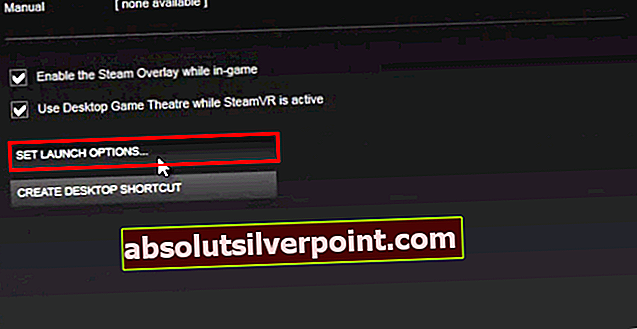
- Vnútri Možnosti spustenia obrazovku, jednoducho napíšte „Okenné“ (bez úvodzoviek) a kliknite Ok na uloženie zmien.
- Spustite hru normálne a zistite, či je problém teraz vyriešený a či ste schopní spustiť GTA IV bez toho, aby ste narazili na Fatálna chyba WTV270chyba.
Vynútenie spustenia GTA IV v režime s oknami úpravou skratky
Ak nepoužívate Steam na spustenie GTA 4, tu je podrobný návod, ako prinútiť zástupcu hlavného spustiteľného súboru GTA IV spustiť v režime s oknami:
- Sprístupniť Prieskumník súborov a prejdite na skratku, ktorú používate na spustenie hry (nie na miesto, kde sú nainštalované súbory GTA IV).
- Keď sa dostanete na správne miesto, kliknite pravým tlačidlom myši na hlavný spustiteľný súbor GTA IV (ten, ktorý používate na spustenie hry) a vyberte Vlastnosti z novoobjaveného kontextového menu.
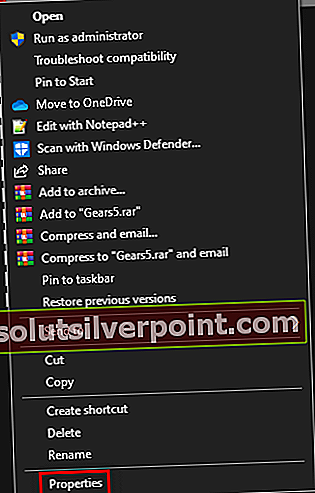
- Vnútri Vlastnosti Na obrazovke okna vyberte ikonu Skratka kartu a vyhľadajte cieľové umiestnenie. Keď sa dostanete na správne miesto, jednoducho pridajte „-okno “po cieľovom mieste.
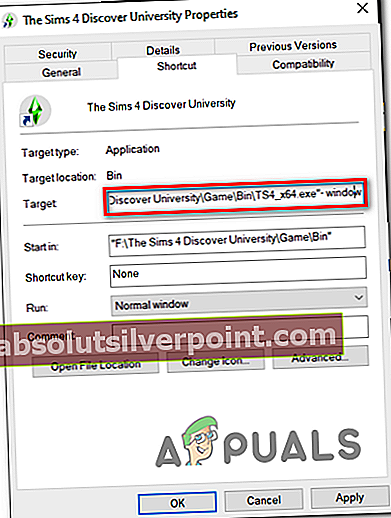
- Kliknite Podať žiadosť aby ste uložili zmeny, potom dvakrát kliknite na spustiteľnú skratku a skontrolujte, či ste schopní spustiť hru bez toho, aby ste narazili na to isté Fatálna chyba WTV270.
V prípade, že sa stále vyskytuje rovnaký problém, prejdite dole na ďalšiu potenciálnu opravu uvedenú nižšie.
Metóda 5: Používanie XLiveLess.DLL
Ak máte Windows 10, možno budete musieť ísť navyše, aby ste sa ubezpečili, že vaše GTA IV bude normálne fungovať. Našťastie modifikačná komunita za Grand Theft Auto IV vydala opravu s názvom XLiveLess, ktorá slúži ako malá náhrada za xlive.dll (hlavný vinník tohto problému) mínus online podpora.
Okrem iného aj toto XLiveLess.DLLopraví spoločnú závadu spôsobujúcu Fatálna chyba WTV270.
Dôležité: Ak chcete hrať GTA IV pre jeho online komponenty, nezabudnite, že táto operácia zakáže všetky online funkcie.
Ak sa chcete touto metódou riadiť, tu je rýchly podrobný sprievodca používaním xliveless.dll opravený súbor DLL, aby sa nahradil problémový súbor xlive.dll:
- Navštívte tento odkaz (tu) a stlačte Stiahnuť ▼ tlačidlo z ľavej ponuky na stiahnutie XLiveLess nástroj.
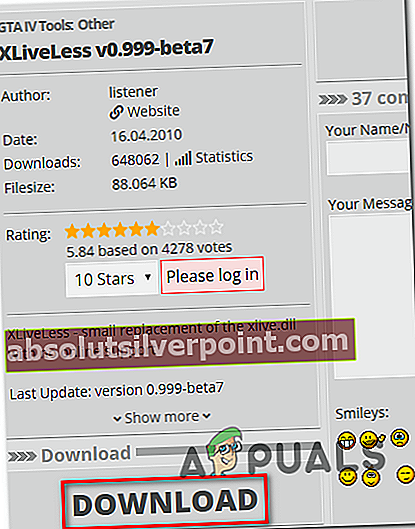
- Po úspešnom dokončení sťahovania otvorte archív a extrahujte obsah do samostatného priečinka pomocou pomôcok ako 7zip, WinZip alebo WinRar.
- Po dokončení extrakcie otvorte priečinok, ktorý ste práve extrahovali, kliknite pravým tlačidlom myši xlive.dll a vyber si Vystrihnúť z novoobjaveného kontextového menu.
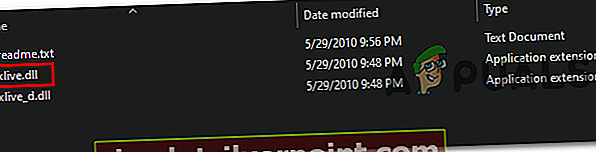
- Prejdite do umiestnenia vašej hernej inštalácie a vložte súbor xlive.dll l do priečinka GTA IV. Predvolene je to umiestnenie:
C: \ Steam \ SteamApps \ common \ Grand Theft Auto IV \ GTAIV
- Spustite hru a uvidíte, či je problém teraz vyriešený.
V prípade rovnakého Fatálna chyba WTV270problém stále pretrváva, prejdite na ďalšiu metódu uvedenú nižšie.
Metóda 6: Spustenie spustiteľného súboru v režime kompatibility
Pamätajte, že v čase vydania GTA IV ešte Windows 10 nevychádzal. To znamená, že hra nebola navrhnutá na fungovanie s novšou architektúrou operačného systému (práve preto existuje toľko problémov s GTA IV v systéme Windows 10).
Našťastie je možné väčšinu z týchto nekompatibilít vyriešiť vynútením hlavného spustiteľného súboru v Režim kompatibility s Windows 7 s administrátorskými právami. Túto úpravu je potrebné vykonať iba z Vlastnosti Ponuka.
Tu je rýchly sprievodca pre donútenie spustiteľného súboru GTA IV spustiť v režime kompatibility s Windows 7:
- Pravým tlačidlom myši kliknite na spustiteľný súbor (alebo skratku), ktorý vždy použijete pri spustení hry, a kliknite na Vlastnosti z novoobjaveného kontextového menu.
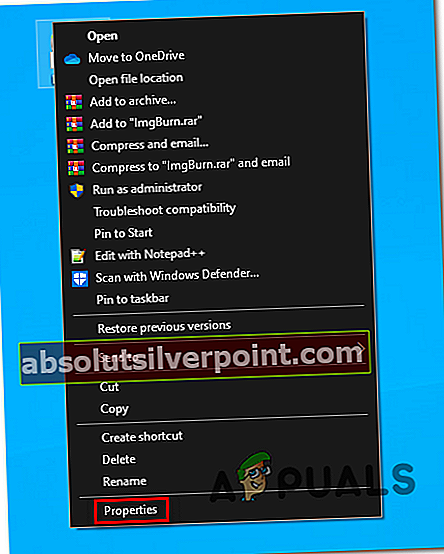
- Akonáhle ste vo vnútri Vlastnosti obrazovke, vyberte ikonu Kompatibilita v ponuke v hornej časti kliknite na kartu a potom začiarknite políčko spojené s „Spustiť tento program v režime kompatibility pre, potom v rozbaľovacej ponuke nižšie vyberte Windows 7.
- Ďalej začiarknite políčko spojené s Spustite tento program ako správca kliknite na Podať žiadosť na uloženie zmien.
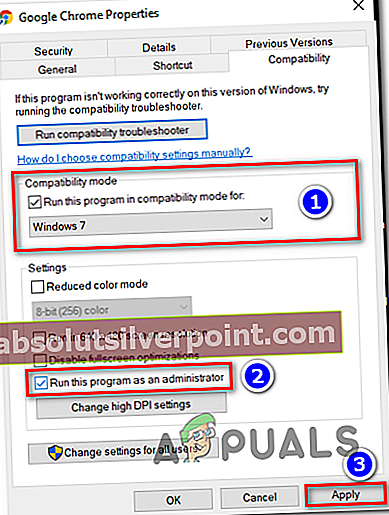
- Spustite hru a uvidíte, či je problém teraz vyriešený.
V prípade, že sa stále vyskytuje rovnaký problém, prejdite nadol k ďalšej potenciálnej oprave nižšie.
Metóda 7: Prechod na nižšiu verziu
Ako sa ukázalo, pre veľa používateľov je Fatálna chyba WTV270problém sa vyskytne iba od verzie 1.0.8.0 a staršej. Nepodarilo sa nám nájsť oficiálne vysvetlenie, prečo by sa to malo stať, ale veľa dotknutých hráčov potvrdilo, že dokázali problém vyriešiť prechodom na nižšiu verziu 1.0.7.0 verzie inštaláciou vyhradenej opravy.
Nezabúdajte však, že ísť touto cestou znamená, že tiež zabránite hre v prístupe k akýmkoľvek typom komponentov pre viacerých hráčov.
Ak sa rozhodnete prejsť touto metódou, tu je krok za krokom sprievodca prechodom na nižšiu verziu GTA IV verzie 1.0.7.0:
- Najskôr je potrebné skontrolovať, či je program GTA IV a všetky súvisiace inštancie úplne uzavreté.
- Navštívte tento odkaz (tu) na automatické stiahnutie súboru 1.0.7.0 oprava pre angličtinu alebo si pomocou tohto odkazu stiahnite opravu pre iný jazyk (tu).
- Po úplnom stiahnutí opravy otvorte archív pomocou nástroja ako 7zip, WinZip alebo WinRar a rozbaľte ho priamo do priečinka na inštaláciu hry. Predvolene sa priečinok s hrami vytvára v:
C: \ Steam \ SteamApps \ common \ Grand Theft Auto IV \ GTAIV
- Po dokončení extrakcie prejdite do priečinka s hrami GTA IV a dvakrát na ne kliknite UpdateTitle.exe nalepiť náplasť.
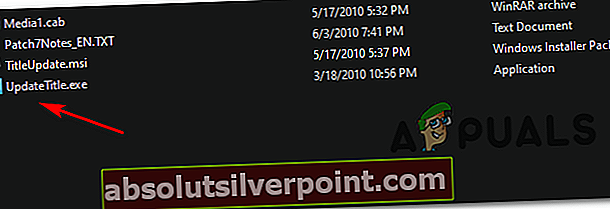
- Ďalej postupujte podľa pokynov na obrazovke a dokončite inštaláciu. Potom reštartujte počítač a znova spustite hru, aby ste zistili, či bol problém vyriešený.